Minecraft விளையாட்டை தீர்க்க 4 வழிகள் ஏற்கனவே சிக்கலை இயக்குகின்றன (09.16.25)
ஏற்கனவே இயங்கும்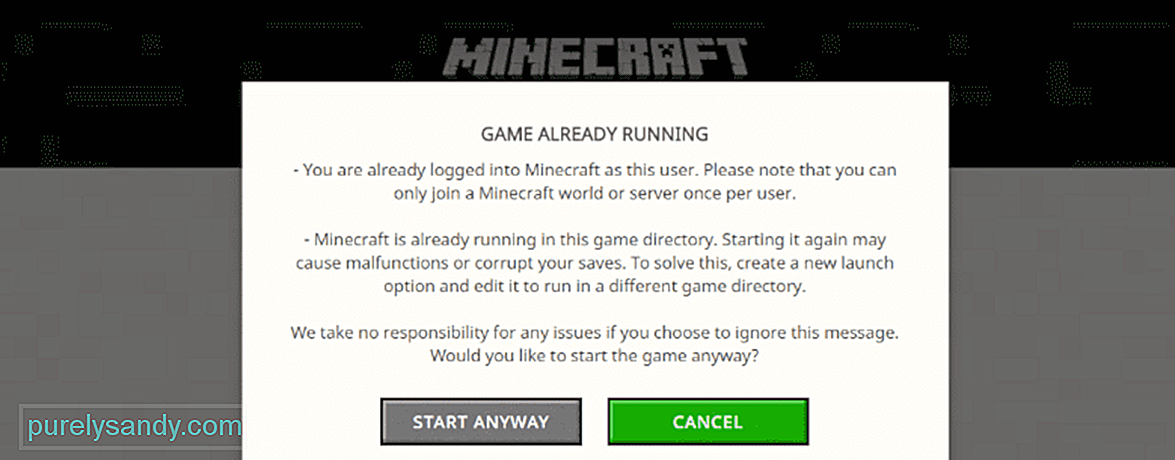 மின்கிராஃப்ட் விளையாட்டு
மின்கிராஃப்ட் விளையாட்டு இன்றும் ஏற்படக்கூடிய மின்கிராஃப்டில் உள்ள பழைய சிக்கல்களில் ஒன்று ‘விளையாட்டு ஏற்கனவே இயங்கும்’ பிழை. மின்கிராஃப்ட் துவக்கி பயன்பாட்டின் மூலம் ஒரு வீரர் தங்கள் கணினியைப் பயன்படுத்தி மின்கிராஃப்டைத் தொடங்க முயற்சிக்கும்போதெல்லாம் இந்த சிக்கல் தன்னை முன்வைக்கிறது. இந்த சாதனத்தில் அல்லது வேறொரு சாதனம் இந்த கணக்கைப் பயன்படுத்தி விளையாட்டை இயக்கலாம், இது அப்படி இல்லை என்றாலும். இது ஒரு பெரிய பிரச்சினையாகும், ஏனெனில் இது வீரர்கள் தங்கள் கணினியைப் பயன்படுத்தி விளையாடுவதைத் தடுக்கலாம், இருப்பினும், விடுபடுவது ஒப்பீட்டளவில் எளிதானது. Minecraft ஐ தொடங்க முயற்சிக்கும்போது இந்த சிக்கலை எதிர்கொண்ட பல வீரர்களில் நீங்களும் ஒருவராக இருந்தால் கீழே கொடுக்கப்பட்டுள்ள தீர்வுகளை முயற்சிக்கவும்
பிரபலமான Minecraft பாடங்கள்
பல Minecraft பிளேயர்கள் பல ஆண்டுகளாக இந்த சிக்கலை எதிர்கொண்டனர். இந்த பயனர்களில் சிலர் தங்கள் கணினிகளை மறுதொடக்கம் செய்வதன் மூலம் சிக்கலை சரிசெய்ய முடிந்தது என்று கூறுகின்றனர். வேறு எந்த தீர்வையும் முயற்சிக்கும் முன்பு நீங்கள் அதைச் செய்ய முயற்சிக்க வேண்டும். உங்கள் கணினியை மறுதொடக்கம் செய்வது சிக்கலை சரிசெய்ய போதுமானதாக இல்லாவிட்டால் அடுத்த பிழைத்திருத்தத்திற்கு செல்லுங்கள்.
பணி நிர்வாகியைப் பயன்படுத்துவது இந்த சிக்கலை சரிசெய்ய எளிதான வழியாகும். Minecraft ஏற்கனவே இயங்குகிறது என்று உங்கள் சாதனம் நினைத்துக்கொண்டிருக்கலாம், ஏனெனில் உண்மையில் விளையாட்டு அல்லது ஜாவா பின்னணியில் இயங்குகிறது. இதுபோன்றதா இல்லையா என்பதைச் சரிபார்க்க பணி நிர்வாகியைத் திறக்கவும்.
உங்கள் கணினியைப் பயன்படுத்தி டெஸ்க்டாப்பிற்குச் சென்று, உங்கள் விசைப்பலகையில் உள்ள 'Alt', 'Ctrl' மற்றும் 'Delete' பொத்தான்களை அழுத்தவும். அதே நேரம். இது விண்டோஸ் பாதுகாப்புத் திரையைத் திறக்கும், மேலும் 5 வெவ்வேறு விருப்பங்களைத் தேர்வுசெய்யும். பணி நிர்வாகி என்று சொல்லும் விருப்பத்தை சொடுக்கவும், Minecraft of Java இன் எந்த நிகழ்வுகளையும் நீங்கள் சரிபார்க்க முடியும். ஜாவா அல்லது மின்கிராஃப்ட் பின்னணியில் இயங்கினால் செயல்முறையை முடிக்கவும்.
குறிப்பிட்டுள்ளபடி, மற்றொரு சாதனம் உங்கள் கணக்கைப் பயன்படுத்தி Minecraft ஐ இயக்கும்போது இந்த சிக்கலும் ஏற்படலாம். மற்றவர்களின் கணக்குகளைத் திருடும் பலர் அங்கே இருப்பதால், உங்கள் கணக்கு விவரங்களை நீங்கள் ஒருவருக்கு கடன் கொடுக்காவிட்டாலும் இது ஒரு பிரச்சனையாக இருக்கலாம்.
இதுபோன்றால், நீங்கள் செய்ய வேண்டியது எல்லாம் உங்கள் கடவுச்சொல் அல்லது உங்கள் முழு கணக்கு விவரங்களையும் மீட்டமைக்கவும், நீங்கள் மீண்டும் Minecraft ஐ இயக்க முடியும். உங்கள் தகவலை மீட்டமைப்பது, விளையாட்டை இயக்க உங்கள் கணக்கைப் பயன்படுத்தும் பிற எல்லா சாதனங்களையும் வெளியேற்றும்.
தீம்பொருள் பாதிக்கப்பட்ட சாதனம் இந்த சிக்கலுக்குப் பின்னால் மிகவும் பொதுவான காரணம், அதனால்தான் நீங்கள் தீம்பொருள் கிளீனரைப் பயன்படுத்த முயற்சிக்க வேண்டும் சரிசெய். உங்கள் உலாவியைப் பயன்படுத்தி உங்கள் கணினிக்கு ஒரு நல்ல தீம்பொருள் அகற்றும் மென்பொருளை பதிவிறக்கம் செய்யலாம். இவை பெரும்பாலும் இலவசம், எனவே நீங்கள் எதையும் செலவு செய்வது பற்றி கவலைப்பட வேண்டியதில்லை. நீங்கள் நிறுவும் கருவி உங்கள் கணினியில் மறைந்திருக்கும் எந்த தீம்பொருள் அல்லது வைரஸ்களையும் கண்டுபிடித்து சுத்தம் செய்ய முடியும், மேலும் உங்களுக்கான பிழையை சரிசெய்ய வேண்டும், இது மீண்டும் Minecraft ஐ இயக்க அனுமதிக்கிறது.
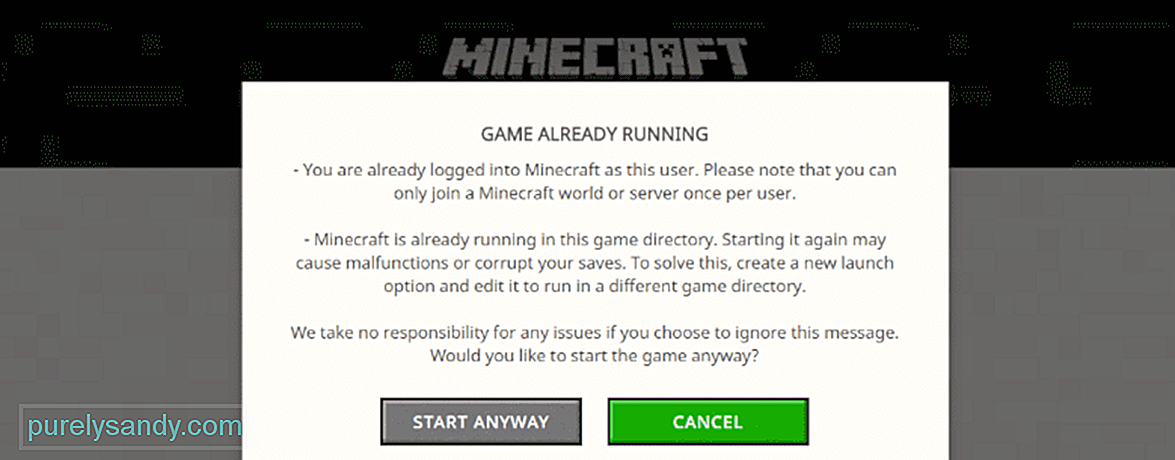
YouTube வீடியோ: Minecraft விளையாட்டை தீர்க்க 4 வழிகள் ஏற்கனவே சிக்கலை இயக்குகின்றன
09, 2025

